Word 2003 для чайников
Диалоговое окно Номера страниц
Диалоговое окно Номера страниц
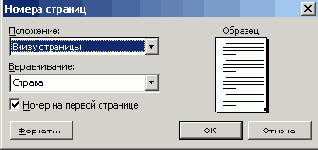
Номер страницы может находиться в области текста слева, справа и в центре, а также вне области текста. Положение номера указывается с помощью раскрывающегося списка Выравнивание.
4. Щелкните на кнопке ОК.
Номера страниц вставлены в документ.
Номера страниц можно вводить также в верхний или нижний колонтитул (подробнее об этом — в главе 15). Если вы решили нумеровать страницы именно так, диалоговое окно Номера страниц вам не потребуется.
- Если вы хотите создать необычные номера страниц, в диалоговом окне Номера страниц щелкните на кнопке Формат. Откроется диалоговое окно Формат номера страницы. В раскрывающемся списке Формат номера выберите требуемый тип нумерации страниц — здесь расположены даже такие шикарные штучки, как ii и хх.
- Вы можете не указывать номер на первой странице (например, если это титульная страница). В таком случае снимите флажок Номер на первой странице (в диалоговом окне Номера страниц). Word оставит титульную страницу без номера (совершенно неуместного здесь, согласитесь).
Содержание раздела
